
Ib qho version ntawm Windows txhawb nqa keyboard thiab nas, tsis muaj uas nws tsis yooj yim sua kom nthuav tawm nws li qub. Nyob rau tib lub sijhawm, feem ntau ntawm cov neeg siv los ua ib qho kev ua tshwj xeeb xa mus rau tom kawg, txawm tias feem ntau yuav ua tau siv cov yuam sij. Hauv tsab xov xwm niaj hnub no, peb yuav qhia txog lawv cov kev sib txuas uas ua kom yooj yim cuam tshuam nrog kev ua haujlwm thiab tswj nws cov khoom.
Kub yuam sij hauv Windows 10
Tus nom Microsoft lub vev xaib nthuav tawm txog ob puas shortcuts, muab qhov muaj peev xwm tswj tau yooj yim ntawm "ua yeeb yam ntau yam hauv nws ib puag ncig. Peb yuav txiav txim siab tsuas yog lub ntsiab, cia siab tias muaj coob tus neeg yuav yooj yim koj lub neej computer.Tswj cov ntsiab thiab hu lawv
Hauv ntu no, peb yuav nthuav qhia cov kev sib txuas ua ke tseem ceeb, uas koj tuaj yeem hu cov cuab yeej hauv cov cuab yeej, tswj hwm lawv thiab cuam tshuam nrog qee cov qauv txheej txheem.

Qhov rai (luv luv yeej) - tus yuam sij ntawm lub Windows logo yog siv los hu rau cov ntawv qhia pib. Tom ntej no, xav txog ntau tus lej sib xyaw nrog nws kev koom tes.
Yeej + x yog pib ntawm qhov txuas nrawm rau cov ntawv qhia zaub mov, uas tseem tuaj yeem raug hu los ntawm nias lub khawm nas txoj cai (PCM) los ntawm "pib".
Win + A yog hu rau ntawm "Chaw Ceeb Toom".
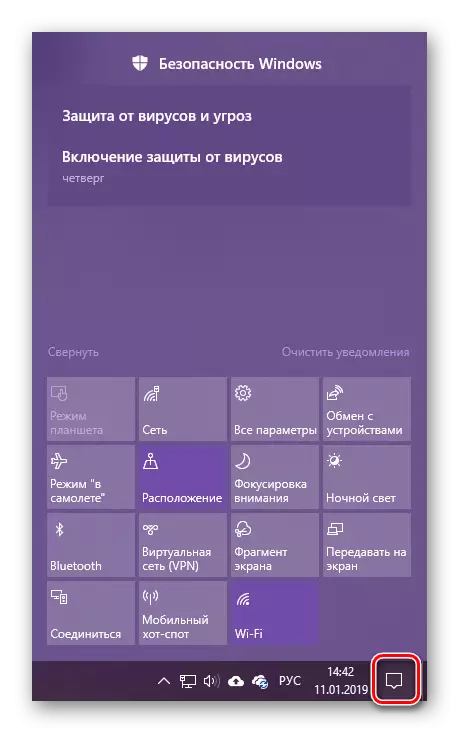
Kuj pom: Cov ntawv ceeb toom kaw cov ntawv ceeb toom hauv Windows 10
Win + B - Hloov mus rau qhov chaw ceeb toom (qhia meej tshwj xeeb). Qhov kev sib xyaw ua ke no ua kom pom tseeb rau "display zais cim" yam khoom, thiab tom qab ntawd koj tuaj yeem hloov ntawm cov ntawv thov hauv qhov chaw ntawm lub luag haujlwm ntawm cov haujlwm.
Win + D - Hloov tag nrho cov qhov rais, tso saib lub desktop. Rov xyuas dua tshiab rau daim ntawv thov siv.
Yeej + Alt + D - Qhia nyob rau hauv qhov nthuav tawm lossis nkaum saib thiab daim ntawv qhia hnub.
Win + G - thov kom hais dua rau cov zaub mov tseem ceeb thaum lub sijhawm ua si. Kev ua haujlwm raug tsuas yog nrog UWP cov ntawv thov (ntsia los ntawm Microsoft khw)
Nyeem kuj: Txhim kho cov ntawv thov hauv Windows 10
Win + I - hu rau lub kaw lus muab faib "tsis sib haum".
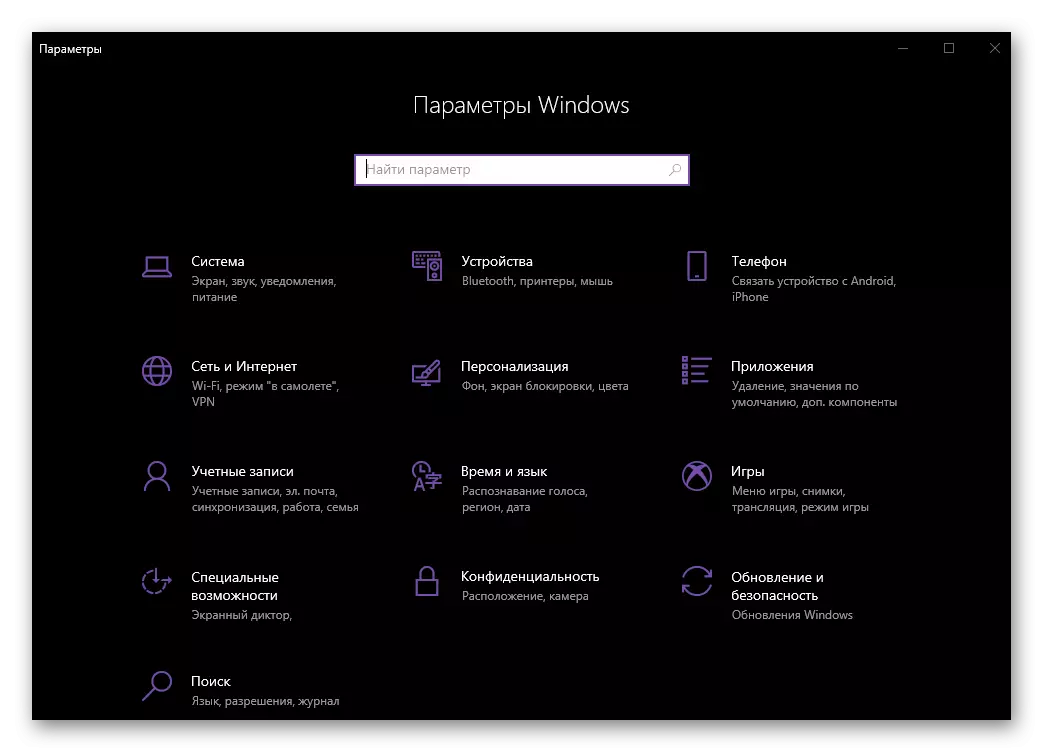
Win + L yog qhov thaiv nrawm nrawm ntawm lub khoos phis tawm nrog lub peev xwm hloov tus account (yog tias xws li siv ntau dua ib qho).
Win + m - puv txhua lub qhov rais.
Win + Hloov + m - nthuav tawm lub qhov rais uas tau txo qis.
Yeej + P - xaiv cov duab zaub hom ntawm ob lossis ntau cov lus qhia.
Saib: Yuav ua li cas thiaj ua ob cov ntxaij hauv Windows 10
Win + R - Hu rau "Khiav" lub qhov rai los ntawm txoj kev uas koj tuaj yeem mus nrawm rau ib ntu ntawm kev ua haujlwm. Muaj tseeb, rau qhov no koj yuav tsum paub cov lus txib muaj feem xyuam.
WIN + S - hu rau lub chaw tshawb.
Win + Hloov + S - Tsim cov screenshot nrog tus qauv txhais tau tias. Qhov no yuav yog thaj tsam ntawm cov duab plaub lossis cov qauv tsis txaus siab, nrog rau tag nrho cov tshuaj ntsuam.
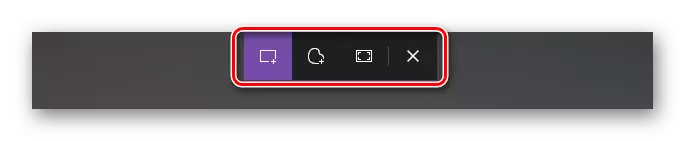
Win + T - Saib Apps ntawm Taskbar tsis tau hloov ncaj qha rau lawv.
Win + U yog tus hu ntawm "Center rau cov sijhawm tshwj xeeb".
Win + V - Saib cov ntsiab lus ntawm cov ntawv los teev cia.
Nyeem kuj: Saib cov ntawv teev ntawv hauv Windows 10
Win + Mas - Hu rau "cov khoom siv" lub qhov rai.
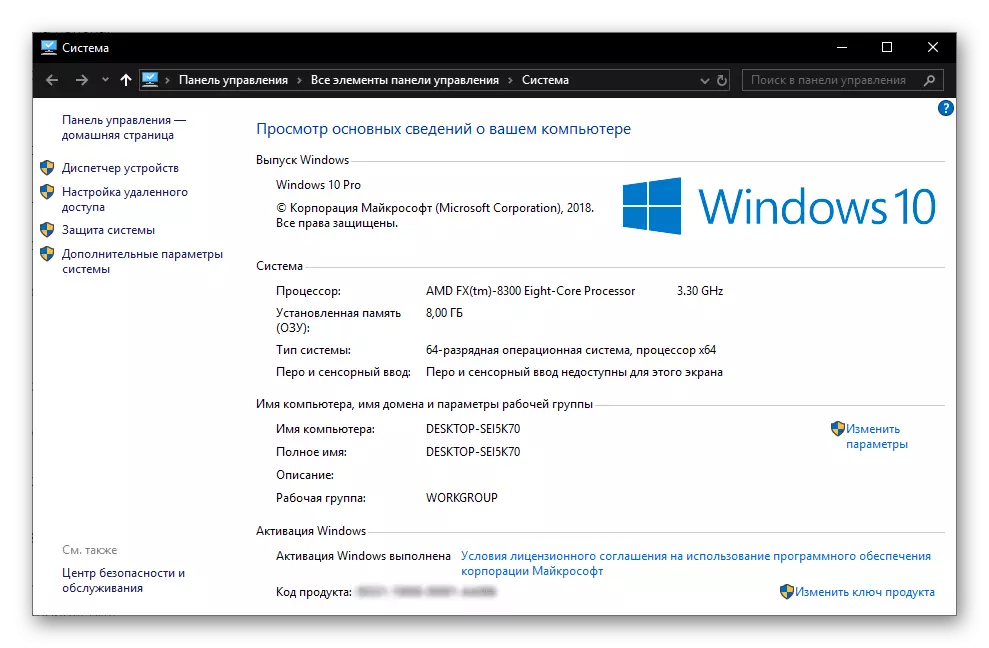
Win + Tab - Mus rau txoj hauj lwm sawv cev hom.
Win + sub - tswj ntawm txoj hauj lwm thiab qhov loj ntawm lub zog nquag.
Win + Tsev - Folding txhua qhov rai dua li nquag.
Ua haujlwm nrog tus "neeg xyuas"
Txij li thaum tus "neeg xyuas" yog ib qho tseem ceeb tshaj plaws ntawm lub qhov rais, nws yuav pab tau txhais tau tias tus tuav cov yuam sij shortcut rau kev hu thiab tswj hwm.
Saib: Yuav ua li cas qhib "Explorer" hauv Windows 10
Win + E - khiav "Explorer".
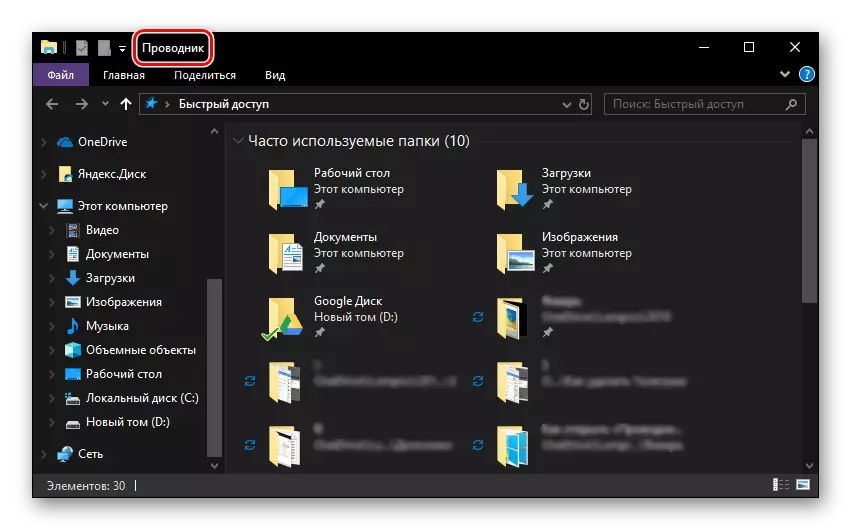
CTRL + N - Qhib lwm qhov ntawm "Explorer".
CTRL + W - kaw lub nquag "Explorer". Los ntawm txoj kev, tib qho tseem ceeb ua ke tuaj yeem siv los kaw cov tab dhau hauv qhov browser.
CTRL + E thiab CTRL + F - Hloov mus rau cov hlua tshawb nrhiav kom nkag mus rau cov lus nug.
Ctrl + Hloov + n - tsim ib nplaub tshev tshiab
Alt + nkag mus - hu rau "thaj chaw" lub qhov rai "rau cov khoom xaiv ua ntej.
F11 - deploying lub zog lub zog mus rau tag nrho cov tshuaj ntsuam thiab nws cov txee rau tib qho loj me thaum nias dua.
Kev tswj hwm ntawm virtual desktoptops
Ib qho ntawm cov qauv txawv ntawm lub thib kaum ntawm lub qhov rais yog lub peev xwm los tsim virtual desktoptops, uas peb tau hais kom meej hauv ib qho ntawm peb cov lus. Txhawm rau tswj lawv thiab yooj yim navigation, tseem muaj ntau tus lej.

Nyeem kuj: Tsim thiab teeb tsa virt ntawm cov ntaub ntawv hauv Windows 10
Win + Tab - Hloov mus rau txoj haujlwm nthuav qhia hom.
Win + Ctrl + D - tsim lub tshuab virtual tshiab
Win + Ctrl + sab laug lossis sab xis - hloov ntawm cov rooj tsim.
Win + Ctrl + F4 yog qhov yuam kev kaw ntawm cov nquag virtual desktop.
Kev cuam tshuam nrog cov ntsiab lus ntawm cov haujlwm
Lub Windows Taskbar muaj qhov tsim nyog uas tsim nyog (thiab leej twg thiab qhov siab tshaj plaws) ntawm cov ntawv thov thib peb uas koj yuav tsum qhib feem ntau. Yog tias koj paub qee qhov sib txuas ua ke, ua haujlwm nrog cov khoom no yuav muaj kev xis nyob dua.

Nyeem kuj: Yuav ua li cas thiaj ua kom lub luag haujlwm hauv Windows 10 pob tshab
Hloov + LKM (khawm nas laug) - Pib ib qho kev pab cuam lossis qhib ntawm nws qhov thib ob.
Ctrl + Shift + LKM - Pib txoj haujlwm nrog lub zog tswj hwm.
Hloov + PCM (txoj cai nas khawm) - Hu rau cov ntawv qhia zaub mov txheem.
Hloov + PCM ntawm cov ntsiab lus ua ke (ntau lub qhov rais ntawm ib daim ntawv thov) - Qhia cov ntawv qhia dav dav rau cov pab pawg.
Ctrl + LKM ntawm pawg neeg txhais - hloov cov ntawv thov los ntawm pab pawg.
Ua haujlwm nrog dialog thawv
Ib qho ntawm cov khoom tseem ceeb ntawm lub qhov rais, uas suav nrog lub "kaum os", yog dialog thawv. Rau kev sib cuam tshuam yooj yim nrog lawv, cov keyboard hauv qab no muaj:

F4 - Qhia cov ntsiab lus ntawm cov npe nquag.
Ctrl + Tab - Mus Rau Cov tab ntawm Dialog Box.
Ctrl + Kev Ua Haujlwm + Tab - Rov qab tabs ntawm tabs.
Tab - Kev hloov mus rau pem hauv ntej los ntawm tsis.
Ua haujlwm + tab - kev hloov pauv hauv kev coj rov qab.
Chaw (chaw) - kev teeb tsa lossis tshem tawm ntawm cov cim rov qab xaiv parameter.
Kev tswj hwm hauv "Cov kab hais kom ua"
Cov sib txuas ua ke loj ntawm cov yuam sij uas tuaj yeem siv rau hauv "cov kab hais kom ua" tsis txawv ntawm cov neeg tsim los ua haujlwm nrog cov ntawv nyeem. Txhua tus ntawm lawv yuav raug tham txog yam nyob rau hauv ib feem tom ntej ntawm tsab xov xwm, peb tsuas cuam tshuam ib co xwb.
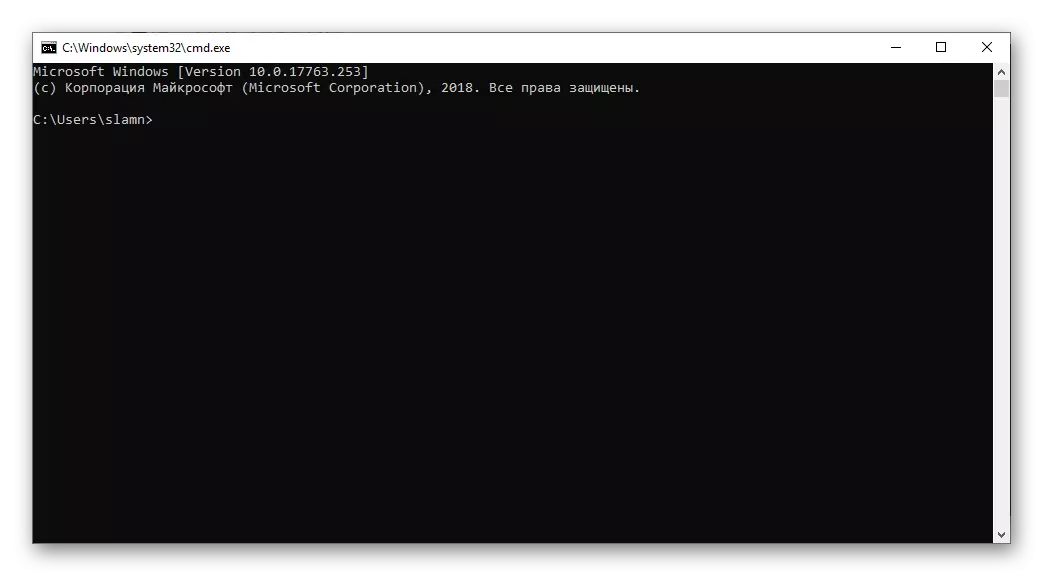
Nyeem kuj: Khiav txoj kab hais kom khiav "sawv cev ntawm tus thawj tswj hwm hauv Windows 10
Ctrl + m - hloov mus rau lub cim hom.
Ctrl + Tsev / Ctrl + xaus nrog lub cim ua ntej - txav tus cursor pointer rau thaum pib lossis xaus ntawm qhov tsis sib xws, feem ntau.
Nplooj Up / Nplooj Ntawv Down - Kev Taw Qhia Txog Cov Nplooj thiab Down, Feem Ntau
Xub khawm - navigating kab thiab cov ntawv nyeem.
Ua haujlwm nrog cov ntawv nyeem, cov ntaub ntawv thiab lwm cov kauj ruam
Ntau zaus, hauv ib puag ncig ua haujlwm, koj yuav tsum sib cuam tshuam nrog cov ntaub ntawv thiab / lossis cov ntawv nyeem. Rau cov laj thawj no, kuj muab ib tug lej ntawm cov keyboard sib txuas.

CTRL + A yog faib rau txhua lub ntsiab lossis tag nrho cov ntawv nyeem.
CTRL + C - Luam tawm ib lub ntsiab lus ua ntej.
CTRL + V - Ntxig rau cov khoom xa tuaj.
Ctrl + x - txiav cov khoom xaiv ua ntej.
CTRL + Z - Curay Action.
Ctrl + Y - rov ua qhov kawg nkaus.
Ctrl + D - Kev tshem tawm nrog chav nyob hauv "pob tawb".
Kev ua haujlwm + Rho tawm - Kev tshem tawm tag nrho tsis muaj chav nyob hauv "pob tawb", tab sis nrog kev pom zoo ua ntej.
Ctrl + R lossis F5 - Lub qhov rai hloov tshiab / nplooj.
Koj tuaj yeem paub txog lwm cov kev sib txuas lus tseem ceeb uas tsim tshwj xeeb ua haujlwm nrog cov ntawv nyeem, hauv kab lus hauv qab no. Peb yuav txav mus rau ntau cov kev sib txuas ua ke.
Nyeem ntxiv: Cov yuam sij kub kom yooj yim ua haujlwm nrog Microsoft Word

Ctrl + Ua haujlwm + Esc - hu "Tus Thawj Tswj Haujlwm".
Ctrl + esc - Hu rau Pib Pib "Pib".
Ctrl + Hloov lossis Alt + Hloov (nyob ntawm cov chaw teeb tsa) - hloov cov lus txheej txheem.
Saib ntxiv: Hloov cov lus piav nyob rau hauv Windows 10
Ua haujlwm + F10 - Hu rau cov ntsiab lus teb cov ntawv qhia rau cov khoom xaiv ua ntej.
Alt + esc - hloov pauv ntawm lub qhov rais nyob rau hauv kev txiav txim ntawm lawv qhib.
Alt + nkag mus - hu rau cov khoom sib tham lub thawv rau ib qho khoom ua ntej.
Alt + chaw - hu rau cov ntsiab lus teb cov ntawv qhia rau lub qhov rai nquag.
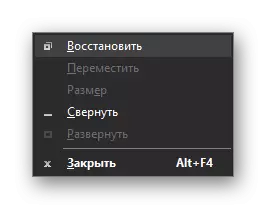
Nyeem kuj: 14 shortcaps rau kev ua haujlwm yooj yim nrog Windows
Tag
Hauv tsab xov xwm no, peb tau saib ob peb qhov tseem ceeb ua ke, feem ntau yuav siv tsis tsuas yog nyob rau hauv Windows 10, tab sis kuj nyob rau hauv cov kev ua haujlwm dhau los ntawm cov haujlwm no. Los ntawm kev nco qab tsawg kawg ib txhia ntawm lawv, koj tuaj yeem daws qhov, ua kom koj txoj haujlwm ntawm lub computer lossis laptop. Yog tias koj paub qee qhov tseem ceeb, nquag siv kev sib txuas ua ke, tseg lawv nyob rau hauv cov lus.
